 Pages
Pages
Naudokite „Mac“ programą „Pages“ norėdami kurti pribloškiančius dokumentus ir knygas, kuriuose yra daug medijos elementų. Atidarykite ir redaguokite „Microsoft Word“ bei sekite pakeitimus, kuriuos atlikote jūs ir kiti.
Puiki išvaizda! Į „Pages“ įtraukta profesionalių ir naudoti paruoštų šablonų, kure skirti knygoms, naujienlaiškiams, ataskaitoms, gyvenimo aprašymams ir kt., todėl savo projektą pradėti paprasta.
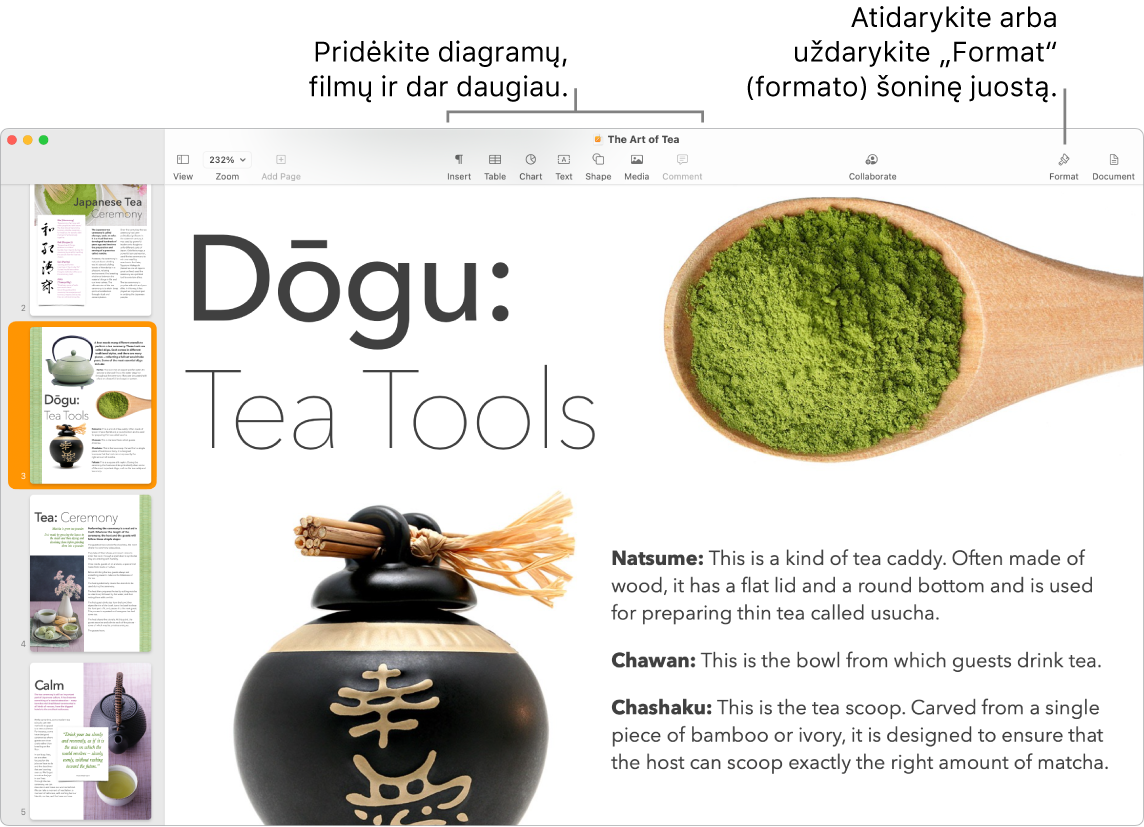
Visi formatavimo įrankiai – vienoje vietoje. Įrankių juostoje spustelėkite mygtuką „Format“ ![]() , kad atidarytumėte formatavimo priemonę. Pasirinkite dokumento turinį ir pasirodys jo formatavimo parinktys.
, kad atidarytumėte formatavimo priemonę. Pasirinkite dokumento turinį ir pasirodys jo formatavimo parinktys.
Blokinis tekstas aplink grafinius elementus. Kai į teksto dokumentą įtraukiate vaizdą, tekstas automatiškai pateikiamas aplink vaizdą. Galite tikslinti tai, kaip tekstas apsupa vaizdą, naudodami šoninę juostą „Format“.

Tapkite leidėju. Puslapiuose pateikiami knygų šablonai, kuriais naudojantis galima kurti interaktyvias knygas EPUB formatu. Įtraukite tekstą ir vaizdus ir net turinį. Kai būsite pasirengę, galite išleisti savo knygą, kad ją būtų galima įsigyti arba atsisiųsti „Apple Books“.
Pradėkite projektą „Mac“ įrenginyje ir baikite jį naudodami „iPad“. Dokumentus galite atnaujinti visuose įrenginiuose, kuriuose esate prisijungę naudodami tą patį „Apple ID“. Todėl projektą galite pradėti kurti viena įrenginyje, o baigti – kitame.
Verskite akimirksniu. Pasirinkite verstiną tekstą, nuspaudę klavišą „Control“ spustelėkite pasirinktą tekstą, pasirinkite „Translate“, tada nustatykite kalbą. Norėdami išversti įvestą tekstą, spustelėkite „Replace with Translation“. Taip pat galite atsisiųsti kalbų, kad galėtumėte dirbti neprisijungę prie interneto – pasirinkite „System Prereferences“ sritį „Language & Region“, tada apačioje spustelėkite mygtuką „Translation Languages“. Ne visos kalbos prieinamos. Žr. „macOS“ naudotojo vadovo temą Vertimas „Mac“.
Patarimas: Įjunkite pakeitimų sekimą, kad matytumėte dokumento pakeitimus, kuriuos atlikote jūs ir kiti. Kiekvieno asmens pakeitimai ir komentarai pateikiami atskira spalva, todėl žinosite, kas juos įtraukė. Pasirinkite „Edit“ > „Track Changes“, kad rodytumėte pakeitimų sekimo įrankių juostą.
Sužinokite daugiau. Žr. „Pages“ naudotojo vadovą.